이번 글에서는 휴대기기에서 만화를 보기 위해 Comic4Portable 프로그램으로 변환하는 방법을 설명하려고 합니다.
일반적인 휴대용 기기들은 작은 액정 크기와 저장공간의 압박 때문에 스캔된 이미지를 그대로 보기에는 무리가 따릅니다. 휴대기기가 이미지를 보여주기 위해서는 이미지를 액정 사이즈에 맞게 Resize 하는 과정이 필요한데 휴대용 기기는 성능이 떨어지므로 속도가 느리거나 품질이 떨어지기 마련입니다. 또한 일반적으로 휴대용 기기는 액정이 작아서 해상도가 낮으므로 PC기준으로 된 고해상도의 이미지 파일은 용량만 크게 차지할 뿐 입니다.
하지만 이 얘기도 어느덧 옛날 얘기가 됬습니다. 요새 나오는 아이패드, 아이폰4, 갤럭시S 같은 기기는 강력한 CPU 성능을 가지고 있기 때문에 이미지 파일을 기기 해상도에 맞게 Resize 안 해도 뷰어에서 알아서 화면크기에 맞춰서 잘 보여줍니다. 안드로이드용 ACV, jjComic viewer, SCViewer 같은 코믹 뷰어 앱들을 사용할 경우 변환 필요없이 2페이지로 구성된 이미지도 세로보기/가로보기 모두 편하게 볼 수 있습니다. 아이패드는 CloudReader과 iBunko가 있습니다. (아이폰은 제가 안 써서 잘 모르겠군요)
하지만 변환이 필요없는 건 최신의 기기들일 뿐 아직도 많은 휴대기기들은 변환을 해야지만 혹은 변환을 하면 좀 더 편하게 감상을 할 수 있습니다.
자 그럼 Comic4Portable를 이용하여 제가 사용하는 Nexus One용으로 변환을 해보도록 하겠습니다. 넥서스원은 안드로이드라서 위에서 설명했듯이 사실 변환이 필요없지만 스샷을 찍기가 편하다는 장점이 있어서 선택했습니다.
OS: 안드로이드
액정 크기: 3.7인치
해상도: 480 * 800
3.7 인치 액정으로는 한페이지를 한 화면에 보기에는 너무 작아서 가로보기로 보려고 합니다.
소스는 제가 스캔한 '브레이크 에이지 5권' 입니다. 개인적으로 매우 좋아하는 작품인데 인기도 못 끌고 출판사도 망한 비운의 작품이죠. (밑의 사진은 1권).
원본 파일 용량 : 66mb
이미지 사이즈 : 1460 * 2173
그럼 변환을 시작해 볼까요.
Comic4Portable을 실행합니다.

1. 먼저 변환할 파일을 Source File/Directory 로 드래그 합니다. 드래그 가능한 파일은 이미지가 들어있는 zip/cbz파일, 그리고 zip/cbz 또는 이미지가 들어있는 디렉토리 입니다.
2. 다음으로 변환된 파일이 위치할 디렉토리를 설정합니다.
3. 변환된 파일의 포맷을 선택합니다. 뷰어에서 zip을 지원한다면 제일 좋고, 안 되면 pdf, jpg 등을 선택할 수도 있습니다. epub은 제가 비추하는 포맷입니다.
4. Device에서 자신의 기기를 선택합니다.안드로이드 기기는 가장 많이 팔린 갤럭시S 만 넣었습니다. 참고로 국내 출시된 안드로이드 폰 중 옵티모스원, 안드로원, 레전드(480*320), 모토로라 제품, X10(854*480) 을 제외한 모든 폰은 갤럭시S와 같은 800*480 해상도를 가지고 있습니다. 본인의 기기에 맞는 해상도를 Size에 적습니다.
5. 다음으로 페이지 분할시 어느 페이지를 먼저 보여줄지를 선택합니다. 제가 선택한 책은 왼쪽부터 보는 한국방식이라서 1-2를 선택합니다.
6. 이미지 보정옵션은 따로 건드리지 않아도 됩니다.
디스플레이가 LCD일 경우 Greyscale OFF, Sharpen ON, Contrast AUTO를 추천하며,
흑백 E-INK 디스플레이는 Greyscale ON, Sharpen ON, Contrast High를 추천합니다.
7. 아까 4번 에서 기기를 선택했으면 Large->Small, Small->Large 두 항목을 제외한 다른 항목들은 자동으로 채워졌을 겁니다.
설정을 마쳤으면 "Start Converting" 버튼을 누릅니다.
변환이 완료되면 벨소리와 함께 "All done" 이라는 창이 뜹니다.
변환된 파일을 안드로이드 sd카드에 집어넣고 jjComic Viewer나 SCView로 감상합니다.

아래로 스크롤 하며 보고 양 옆에 흐린 동그라미를 누르면 다음 페이지로 넘어갑니다.
근데 가로 해상도를 800으로 크게 설정하니 파일 용량이 너무 커졌습니다. (50mb)
그래서 해상도를 바꿔가며 이미지 품질을 확인해 봤습니다.

역시 기기 해상도와 동일한 800일 경우 원본(맨 오른쪽, 가로해상도 1456)에 밀리지 않는(sharpen 효과때문인지 더 좋게 보입니다) 좋은 품질을 보입니다. 참고로 해상도별 파일 크기는 아래와 같습니다.
원본(가로 해상도: 1456) : 66mb
가로 해상도: 480 : 20mb
가로 해상도: 600 : 30mb
가로 해상도: 800 : 50mb
파일 용량과 이미지 품질이 반비례 하므로 어떻게 설정을 할지는 사용자의 몫입니다.
위에서는 넥서스원 기준으로 설명했지만 가로보기로 보는 다른 기기도 이와 별 다르지 않습니다. PSP의 경우라면 해상도가 480*272이므로 위의 옵션에서 가로 해상도만 480으로 바꾸면 됩니다.

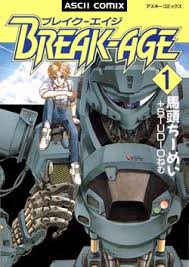
댓글 34개:
주로 갤S로 보는데, AComicView도 좋더군요.
(Droid Comic Viewer 즉 ACV 아님)
단순함이 매력, 젤 빠른거 같더군요.
대신 기능은 jj... 등 보다 딸립니다.
예전 5800로 볼때는 작은 화면때문에 ResizeII + 코믹포 사용해서 한 페이지 안에서도 위아래로 2개 내지 3개로 잘라줘야 했는데.
지금은 AcomicView 가 폭맞춤을 사용하면 위아래로 스크롤링이 잘되서 해상도만 적절히 조정하면 코믹4 하나면 됩니다.
정말 좋은 프로그램 만들어 주어서 다시한번 고맙다는 말 전합니다.
@옥돌 - 2010/11/12 03:10
마켓에서는 검색이 안되는 앱이군요. 써보니 빠르긴 하네요~
감사합니다 ㅎㅎ 훨씬 편해졌네요!
오...감사합니다.
혹시 이 자료를 ( 링크 그대루요 ^^)
아이폰 까페에 공유를 해도 될까요??
@arc - 2010/11/26 13:46
진작 바꿔야 했는데 GUI 쪽을 잘 몰라서 오래 걸렸습니다~
@chopa - 2010/11/26 23:40
링크를 가져가신다면 상관없습니다.
아이폰용 변환 안내글도 적어보려고 했는데 가로보기를 할 수 있는 무료 프로그램이 없어서 (전 아이패드 유저입니다) 쓰지를 못했네요..
pdf 파일 폴더를 드레그 해서 넣고
나머지는 모두 설명대로 하였는데 1초도 안되서
all done 가 뜨고 끝나버려요..
@chu - 2010/11/27 21:32
소스 파일로 pdf는 지원하지 않습니다.
zip파일을 이펍으로 변환해서 아이패드에서 사용할려고하는데 변환은 되었다고 나오는데 실제 아이패드에서는 아무것도 확인이 안되네요...
@둥이 - 2010/12/09 23:37
이펍말고 pdf나 jpg로 변환하셔서 컴퓨터에서 제대로 보이는지 확인 부탁드립니다. zip안에 들어있는 파일은 어떤 것인가요?
저역시 zip파일 넣구 zip으로 변환을 해두 0kb 파일로 나오네요.. ㅠㅠ
원본 파일은 그대로 잘 보이던뎅.. 출력에서 왜 이렇게 되는지.. ㅠㅠ
한번 확인 좀 해주세요.
@rail - 2010/12/11 02:36
이펍말고 pdf나 jpg로 변환하셔서 컴퓨터에서 제대로 보이는지 확인 부탁드립니다. 사용한 zip 파일을 siefried12@naver.com 으로 보내주시면 확인해 보겠습니다.
우선 좋은 프로그램 공유하는거 감사합니다~
저두 아이패드에서 볼려고~
jpg 파일을 epub로 변화했는데~
아이패드에서 볼때 만화책 장면 순서가 뒤엉켜서 나오는데~ 어떻게 해야 정상적으로 될까요??
안녕하세요
아이폰4 유저인데요 궁금한점이있어서 ㅜㅜ
zip파일의 만화 파일을 받았는데
시키는대로 하고 변환 파일도 zip으로 하고
아이폰4에 넣으니까 안되더라구요 ㅜㅜ
그래서
epub로 변환하고 넣으니까 나오네요 ㅜㅜ대신시간이 너무걸리는거랑 그림체가 너무작아서 흰공간이
많이보이네요
어떻게하면 빠르고 흰공간도 작게 볼수있을까요?
@장원 - 2010/12/13 03:24
iBooks 에서 지원하는 포맷은 epub과 pdf입니다.
epub은 여백이 많아서 추천하지 않으며 pdf로 변환해 보시길 바랍니다.
comicglass 같은 app을 이용하시면 zip 포맷으로 좀 더 편하게 보실 수 있습니다.
@이벙헌 - 2010/12/12 22:48
페이지 순서를 제대로 설정하셨는지 확인해 보시길 바랍니다.
한국방식(1-2), 일본방식(2-1)
답변 감사합니다 잘보겠습니다 ^ ^
PDF 파일을 리사이징만 할수는 없는지요..
@장원 - 2010/12/13 21:07
^^
@고동수 - 2010/12/18 01:51
어떤 PDF 파일인가요?
기본적으로 제 프로그램은 PDF를 편집하는 데 사용하는 것은 아니거든요.
이 현상이 저만 해당되는지 모르겠지만, source file에 파일을 옮길수가 없습니다. 안에 있는 파일이 jpg 파일인데도 드래그가 되지 않습니다. 무엇이 문제인지 알 수 없겠습니까?
@천류
소스 파일에는 ZIP 파일과 디렉토리만 드래그 할 수 있습니다.
zip을 드래그 했는데 안된다면 인식할 수 없는 zip 파일을 가능성이 있습니다.
오늘 처음 사용하려는 사람입니다.
1. 한글이름으로된 zip파일은 드래그가 안되는 군요...
2. 그래서 한글 이름 zip 파일이 들어있는 폴더를 드래그하니 source에 추가는 됩니다.
그런데 변환을 시키니 바로 all done이 뜨고
확인을 하니 아무 것도 만들어 지지 않았습니다.
저는 처음에 몇번해보고 원인을 몰라서 당황했는데요
위에 질문하신 분이 있더군요
파일이름이 한글이라서 파일을 옮길 수가 없는 것 같습니다.
3.소스에서 드래그해 넣은 파일을 삭제할 수가 없는 건가요?
프로그램 종료하고 다시 시작하면 다시 변환 할 수는 있지만
상당히 불편합니다.
일단 좀 더 사용해보고 다시 글올릴까합니다.
Exception in thread Thread-21:
Traceback (most recent call last):
File "threading.pyo", line 530, in __bootstrap_inner
File "lib_image.pyo", line 512, in run
File "lib_image.pyo", line 311, in save_pdf
IOError: [Errno 28] No space left on device
이번에는
한글폴더에 한글이름이 들어 있는 zip파일을 변환시키니 1게만 변환이 되는데 위의 메시지가 나옵니다.
@이재우
한글파일명 zip/디렉토리 모두 지원합니다.
프로그램 설명에 나와있듯이 드래그 된 파일은 Del 키를 눌러서 삭제 가능합니다.
드래그가 안 되는 zip 파일을 siefried12@naver.com으로 보내주시면 제가 확인해 보겠습니다.
오류 내용이 "No space left on device" 인데 하드 디스크 여유 공간이 충분한 지 확인해 보시길 바랍니다.
아이폰의 ibooks로 볼경우에, epub으로 저장하게 되면, 상하좌우 여백이 생기게 되어, 보기가 불편하고, pdf로 저장하게 해서 본다고해도 상단 시간, 배터리 표시 부분 여백이 남는군요.
굳이 ibooks에서 pdf로 볼려면, 960x640에서 상단 부분 여백20px을 제한 940x640으로 저장해서 봐야 사이즈에 맞게 볼 수 있겠네요.
@익명
좋은 정보감사합니다. 하지만 PDF 뷰어는 다양하기 때문에 아이패드용 해상도 설정은 안 바꾸겠습니다. iBooks PDF 뷰어는 성능이 많이 떨어지더군요.
너무 좋은프로그램 감사합니다!
그런데질문이잇어서요 ㅠㅠ
아이폰 아이북스를 이용해서 pdf 파일로 해서 보고잇는데요. 가로보기/세로보기 두 방법으로 모두 변환해봣는데 차이가 없더라구요(아이북스라그런지;;) 제가아니면 뭘 잘못알고잇는건가요 ㅠㅠ
아무튼 한 스캔본을 두페이지로 잘라서 크게 한페이지만 가로로 기울였을때 나올수잇게 할 수 없나요?
답변 부탁드립니다 ^^!
@익명
아이북스는 세로보기만 지원합니다. 가로보기를 보시려면 다른 뷰어 프로그램을 이용하셔야 합니다. 제가 아이폰을 사용안해서 추천은 못 드리겠네요.
대박! 정말 좋은프로그램이군요
감사합니다 ㅎㅎ
아이북스에서 엄청난 해상도로 만화를 볼수있게 됬네요
ㅠㅠㅠ 감격
@동언
ㅎㅎ 잘쓰시니 다행입니다.
지금 막 사용해봤는데 너무 좋습니다.
아이패드로 만화책을 보기에는 최고입니다!
정말 감격입니다.
저는 아이폰4를 쓰고 있는데, 너무너무 좋은 프로그램 감사합니다! 복 받으실 거에요~~
그런데 한 가지, 제가 가지고 있는 압축파일들은 전부 첫 파일이 [앞표지/뒷표지] 의 형식으로 되어 있더라구요.
그래서 일본만화의 경우, [2/1] 로 풀면, 모든 pdf 파일의 표지가 만화의 뒷표지 그림으로 나와서 너무 흉하다는 ㅠㅠㅠ
혹시 어떻게 한 가지 파일만 설정을 [1/2]로 하는 식의 방법은 없을까요??ㅠ
@Min Kyung
첫 페이지가 표지인지, 실제 첫페이지 인지 알 수 없기 때문에 현재는 어쩔수 가 없으며, 첫번째 파일은 1/2 로 자르게 하는 옵션 추가를 생각해 보겠습니다.
댓글 쓰기